麥克風在 Google Meet 中無法使用?嘗試這些常見的修復

發現解決 Google Meet 麥克風問題的有效方法,包括音頻設置、驅動程序更新等技巧。
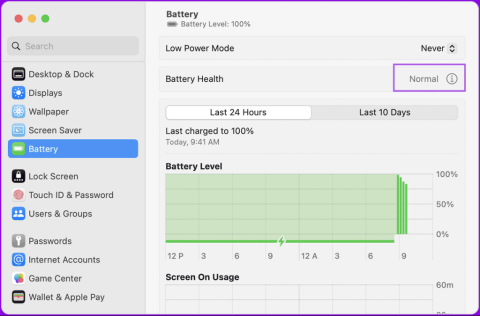
MacBook 通常提供強大的備用電池。事實上,這就是我購買 MacBook Air 來滿足我所有日常需求的主要原因。然而,就像所有消費性電子產品一樣,Mac 的電池壽命不會永遠持續下去。
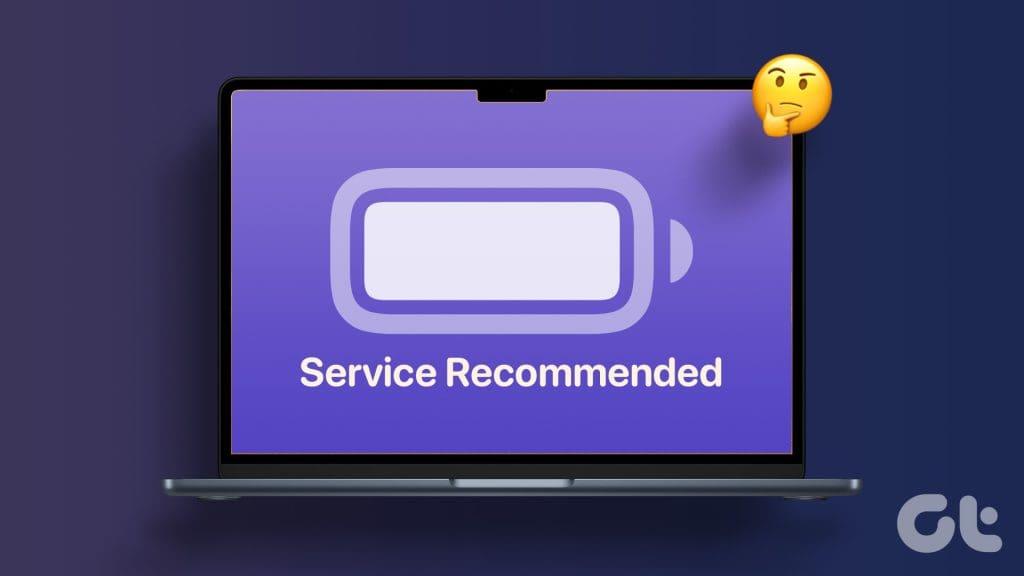
最近,我們在 Mac 的電池設定選單中看到了「推薦服務」警告。在這篇文章中,我們將解釋它的含義以及如果您在 Mac 型號上看到它時如何修復它。這篇文章不適用於 iMac 和 Mac Studio 使用者。
每個 Macbook 型號均配備 100% 開箱即用的電池容量。電池的性能由稱為充電週期的指標決定。當您用完電池的所有電量(從充滿電到百分之零)時,就會發生充電週期。您可以參考我們的帖子以了解有關充電週期的更多資訊。
典型的充電週期計數範圍為 300(對於較舊的 MacBook 型號)到 1,000(對於最新的 MacBook 型號)。隨著時間的推移,隨著充電週期計數的減少,它會影響 MacBook 的電池容量。由於充電週期計數有限,電池的整體性能和耐用性會隨著時間的推移而降低。 Apple 在 MacBook 上提供了不同的電池健康警告,以使用戶了解相同的情況。
正常警告意味著電池運作正常並且沒有任何問題。乾淨俐落。
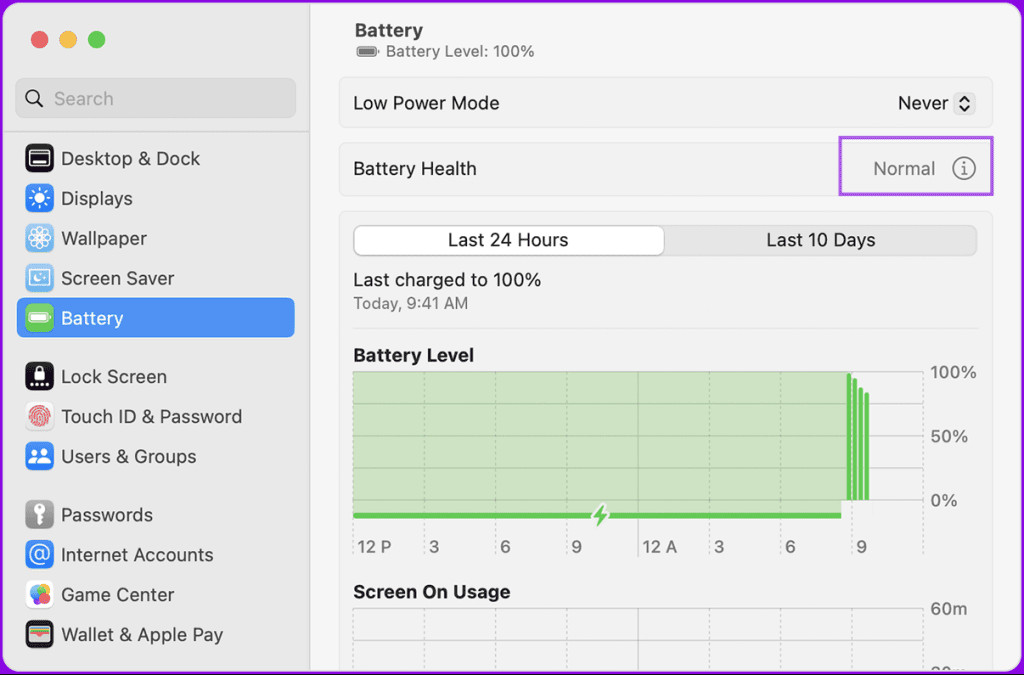
建議維修警告表示,雖然電池運作正常,但其保持電量的能力與新電池時不同。當電池容量低於 80% 時,您會看到此警告。這意味著您在日常使用過程中會遇到電池壽命縮短的情況,並且必須比以前更快地尋找充電器。
現在您已經清楚地了解了該警告的含義,以下是一些在您的 MacBook 型號上修復此問題的建議。
SMC 或系統管理控制器負責關鍵的硬體功能和 Mac 的效能。這也包括修復 Mac 電池的建議服務警告。您可以嘗試重置基於 Intel 的 Mac 的 SMC。此解決方案不適用於在 Apple Silicon 上執行的 Mac。相反,重新啟動它們相當於重置 SMC。請參閱我們的貼文以了解步驟。
有時,電池健康百分比可能不準確。先前,Apple 建議每月校準一次 MacBook 的電池健康狀況,以消除不準確的數字。現在,這不是該公司建議的事情。但是,要解決「建議服務」警告,您可以嘗試重新校準 MacBook 型號的電池運作狀況。就是這樣。
步驟 1:將充電器連接到 MacBook 並將其充滿至 100%。

步驟 2:電池充滿電後,請勿關閉充電器,並保持插頭連接兩個小時。您可以繼續使用 MacBook。只是避免任何圖形密集型任務。
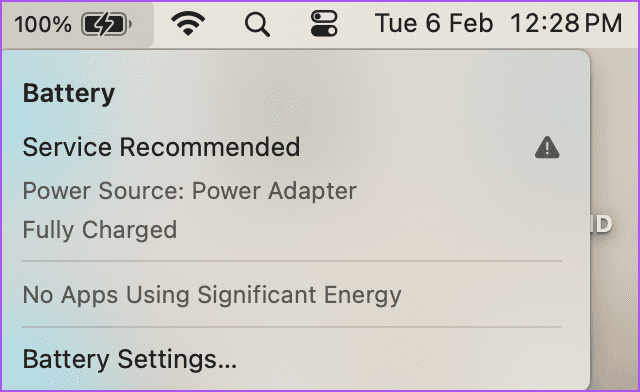
步驟 3:拔掉充電器並使用 MacBook,直到電池電量耗盡。當這種情況發生時,您的 MacBook 將自行關閉。請注意,您不應該故意讓筆記型電腦承擔高要求的任務以快速耗盡電池電量。像平常一樣使用它。
步驟 4:不要插入充電器,讓 MacBook 再放電 5 小時。這將確保電池完全耗盡。
步驟 5:五小時後連接充電器並再次為 MacBook 充滿電。
完成後,您的 MacBook 電池將重新校準。現在檢查您是否仍然看到“推薦服務”警告。
如果您仍然看到電池健康警告,我們建議您前往最近的 Apple 服務中心維修電池。您也可以透過以下方式安排服務預約。
步驟 1:在 MacBook 上,按一下左上角的 Apple 徽標,然後選擇「系統設定」。

步驟 2:點選左側選單中的「電池」。然後點擊電池健康警告旁邊的資訊圖示。
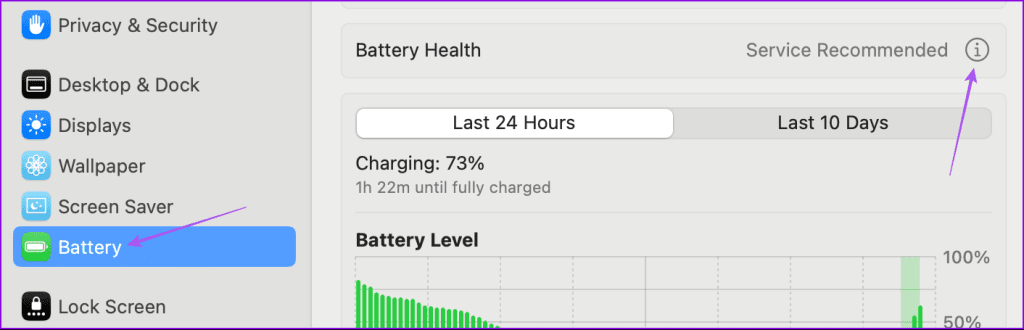
步驟 3:點選「服務選項」按鈕在網頁瀏覽器上開啟一個新網頁。
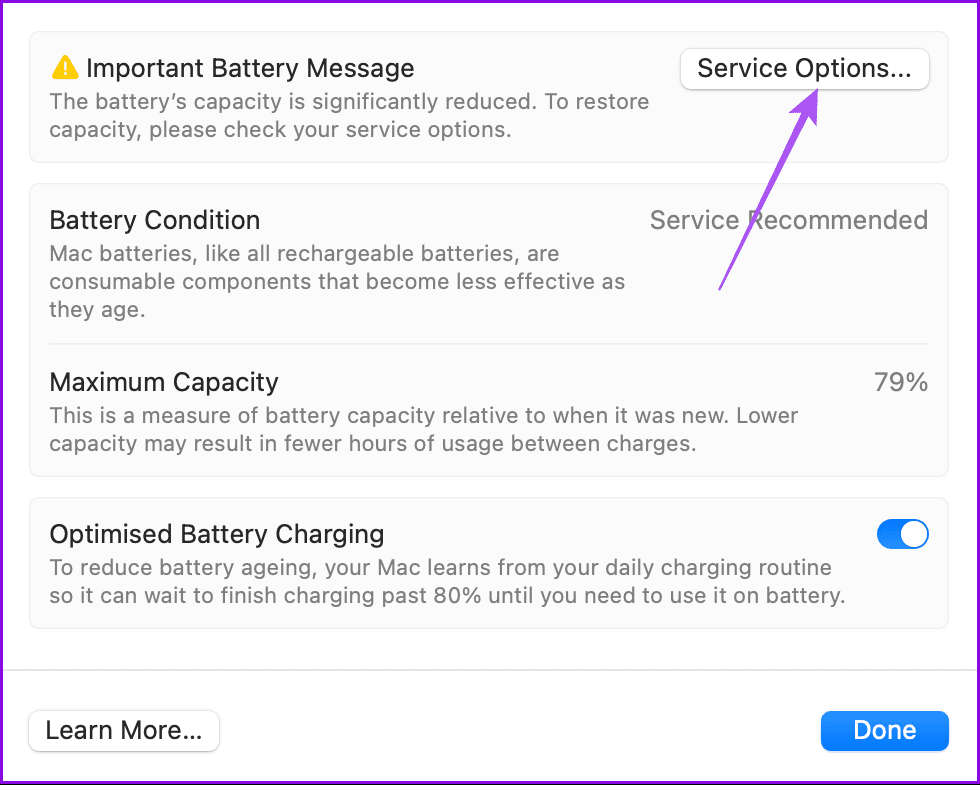
步驟 4:轉到“修復選項”下的“查找位置”。
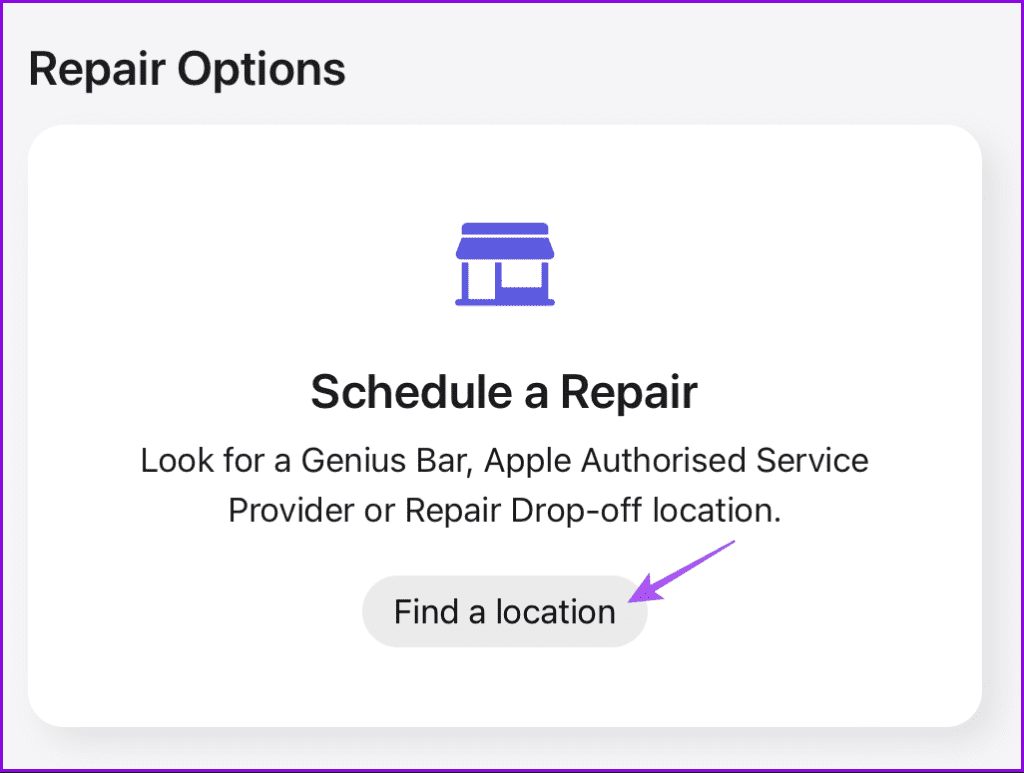
第 5 步:登入您的 Apple 帳戶。
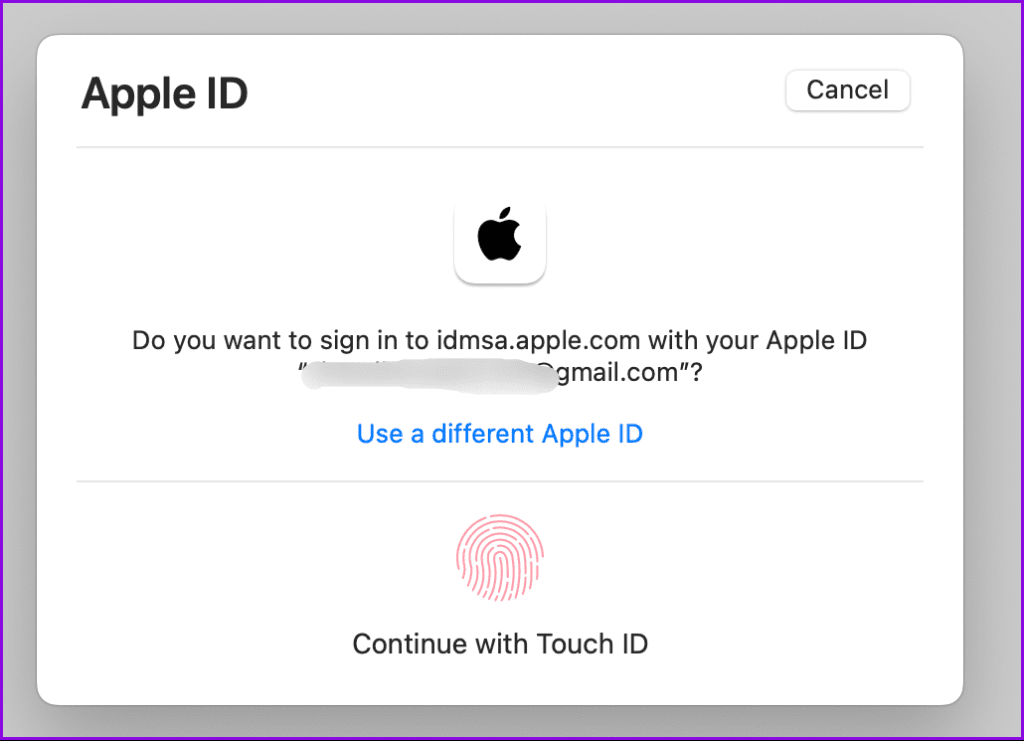
第 6 步:選擇您的 MacBook 型號名稱。
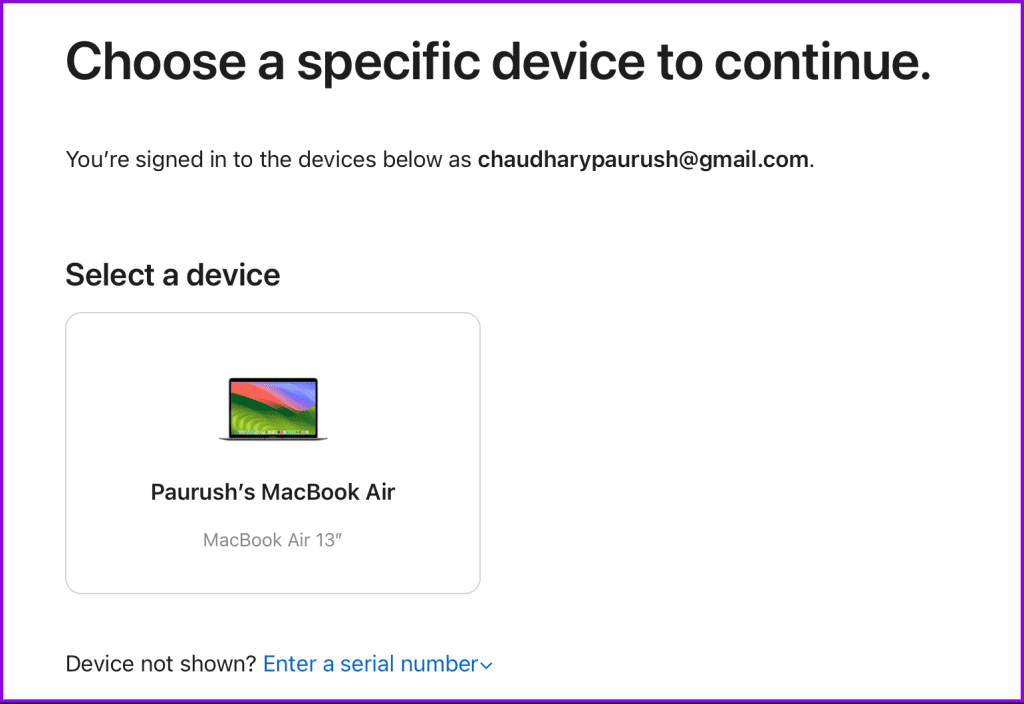
第 7 步:您可以選擇預約上門或送修。
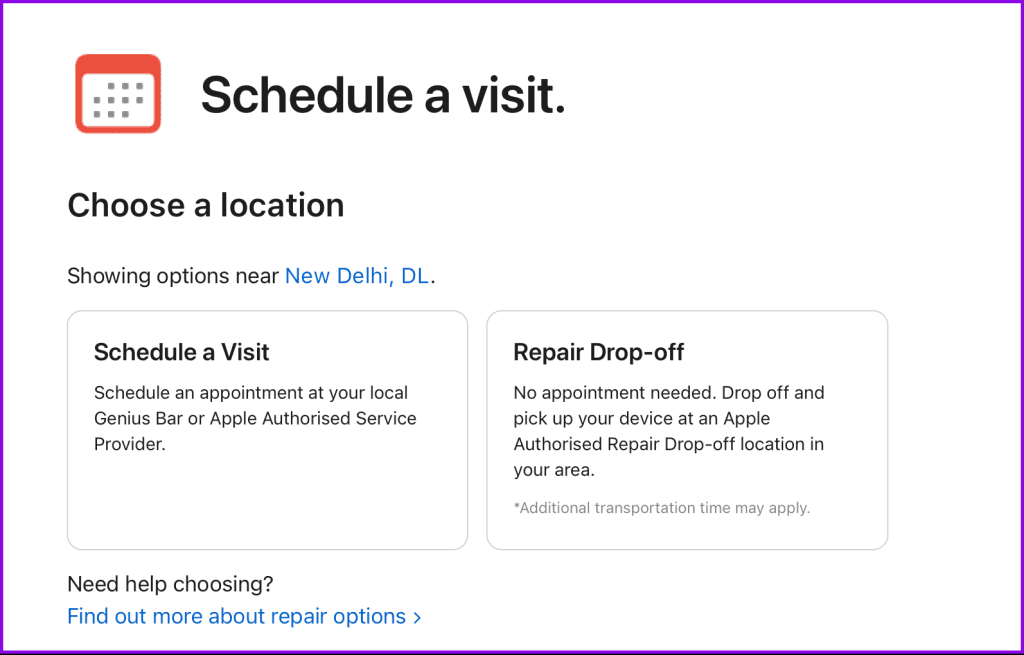
如果您看到 Mac 電池的「推薦服務」警告,您不必驚慌。是的,這是一個重要的提醒,但不是需要緊急修復的事情。您可以訪問Apple服務中心或嘗試上述修復來擺脫它。您可以參閱我們的帖子,了解如何改善 MacBook 的電池健康狀況,以及如何限制 MacBook 的電池電量以防止電池更快老化。
發現解決 Google Meet 麥克風問題的有效方法,包括音頻設置、驅動程序更新等技巧。
在 Twitter 上發送訊息時出現訊息發送失敗或類似錯誤?了解如何修復 X (Twitter) 訊息發送失敗的問題。
無法使用手腕檢測功能?以下是解決 Apple Watch 手腕偵測不起作用問題的 9 種方法。
解決 Twitter 上「出錯了,重試」錯誤的最佳方法,提升用戶體驗。
如果您無法在瀏覽器中登入 Google 帳戶,請嘗試這些故障排除提示以立即重新取得存取權限。
借助 Google Meet 等視頻會議工具,您可以在電視上召開會議,提升遠程工作的體驗。
為了讓您的對話更加安全,您可以按照以下步驟在行動裝置和桌面裝置上為 Instagram 聊天啟用端對端加密。
了解如何檢查您的 Dropbox 安全設定有助於確保您的帳戶免受惡意攻擊。
YouTube TV 為我們提供了許多堅持使用的理由,因為它融合了直播電視、點播視頻和 DVR 功能。讓我們探索一些最好的 YouTube 電視提示和技巧。
您的三星手機沒有收到任何通知?嘗試這些提示來修復通知在您的 Samsung Galaxy 手機上不起作用的問題。








